Windows版のSSOをご利用の場合、データベースの変更にはMicrosoft Accessが必要となります。ご利用の環境をご確認ください。
なお、Microsoft AccessはSSO機能を動作させるサーバ上で動作する必要はありません。この場合の注意点は以下の「補足」をご参照ください。
1 はじめに
SWANStor SSOをWindows 2008R2サーバ上で動作させるための設定について記載いたします。
(補記:Windows Server 2012、Windows Server 2012 R2、およびWindows Server 2016においては、画面表示は異なりますが、手続きについては本資料とほぼ同様となります。)
2 準備
本手順書ではWindows 2008 R2 Enterprise Service Pack 1をベースにSWANStor SSOを動作させるための手順を記載します。Windows 2008サーバの別のバージョンやService Packのバージョンによっては表示される情報に差分がある可能性もあります。
また、本手順を進めるにあたって、SWANStor SSOモジュールがインストールされている状態で記載しております。
また、SWANStor SSOはMicrosoft Accessのデータベースを利用しますが、本資料ではMicrosoft AccessのインストールやSWANStor SSOの設定については記載しません。これらについてはMicrosoft社のドキュメントやSWANStorサーバのマニュアルをご参照ください。
補足:SWANStor SSOを動作させるサーバ上にMicrosoft Accessをインストールせずに運用する方法もあります。その場合、Microsoft Access Runtimeをご利用ください。弊社では、Windows 2008の場合Access 2010 Runtimeで、Windows 2012の場合Access 2012 Runtime、Windows 2016の場合Access 2016 Runtimeでの動作を確認しております。ダウンロード先と詳細についてはMicrosoft社のウェブサイトをご参照ください。
3 手順
SWANStor SSOモジュールはASPで組まれており、IIS上で動作します。Windows 2008サーバはデフォルトのインストール状態ではIISがインストールされていないので、これをインストールする手順から始めます。その際、ASPを動作させるための設定も行います。また、Accessデータベースを扱うために、IISに対して32ビットアプリケーションを扱える設定を行い、設定は完了となります。
3-1)IISのインストール
「サーバマネージャ」を起動します。
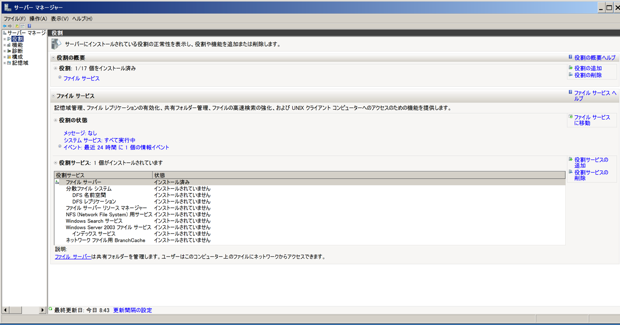
役割の追加を選択します。
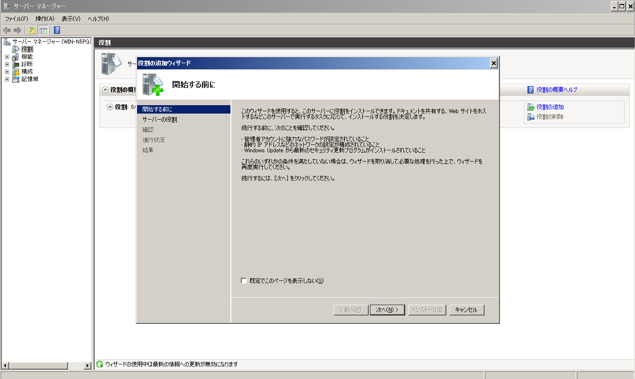
サーバの役割の選択から、「Webサーバ(IIS)」にチェックを入れます。
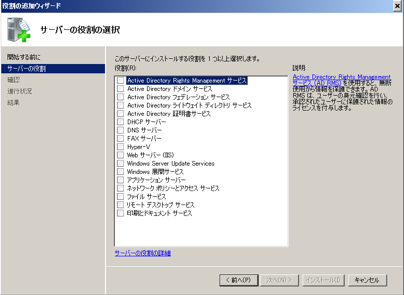
そのまま次の画面に進みます。
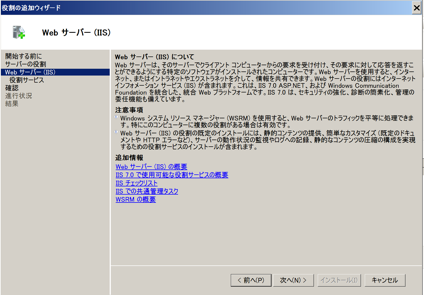
役割サービスの選択では「ASP」にチェックを入れます。
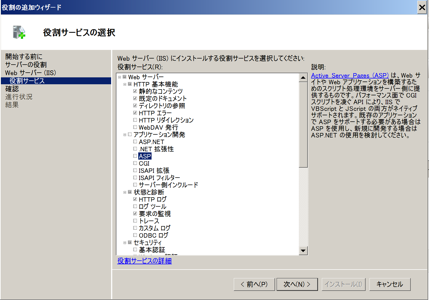
すると次の画面が表示され、ASPに必要な役割サービスが自動的にインストールされるので、「必要な役割サービスを追加」をクリックします。
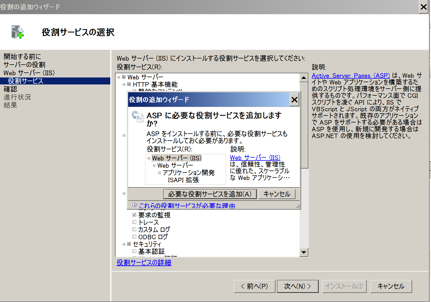
「インストールオプションの確認」画面が表示されます。「インストール」をクリックします。
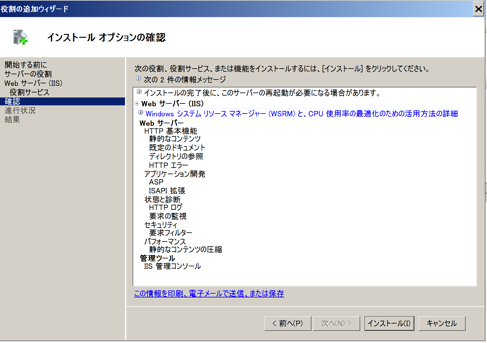
インストールが完了すると次のような画面が表示されます。「閉じる」をクリックしてこのステップは完了となります。
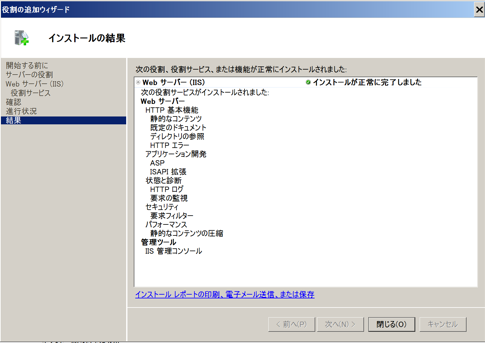
3-2)IISの設定
「インターネットインフォメーションサービス(IIS)マネージャー」を開きます。
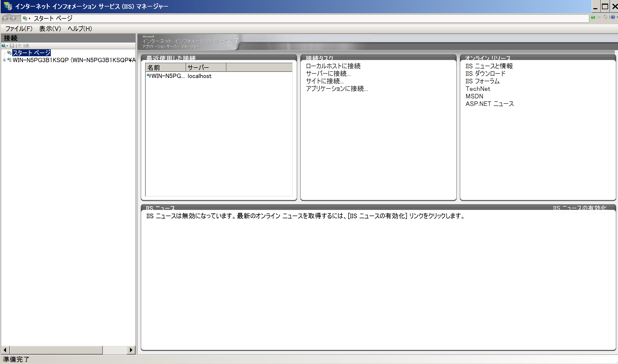
下の例のように「サイト」の中を展開して、「Default Web Site」の中に「SWANStorSSO 」があることを確認します。
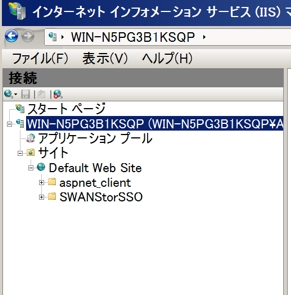
「アプリケーションプール」の「DefaultAppPool」を選択します。
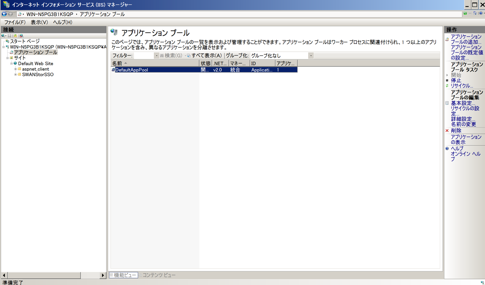
右側の「操作」欄内にある「詳細設定」をクリックして以下の様な画面を表示します。

「(全般)」に「32ビットアプリケーションの有効化」の欄を見つけ出し、「True」に設定変更します。

以上で設定は終了です。
3-3)確認
設定したWindows 2008サーバマシン上でIEを立ち上げて、
http://localhost/SWANStorSSO/sso.asp
にアクセスしてみます。次のような画面が表示されればWindowsサーバ側の設定は成功しています。
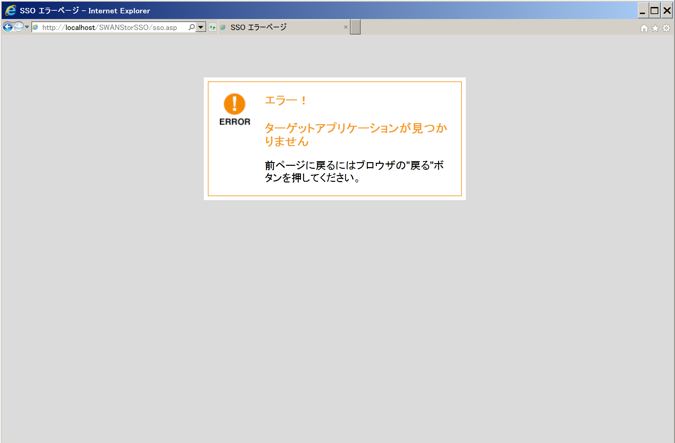
補足:SWANStor経由でSSOアクセス時に、ブラウザ上に何らかのエラー表示がなされる場合、ssodb.mdbへのアクセス権限が問題になっている可能性があります。その場合、SWANStorSSOフォルダのセキュリティ設定で、UserおよびIIS_Userにフルアクセス権限を割り当てた上で再度ご確認ください。システムによっては、SWANStorSSOフォルダにEveryoneに対してフルアクセス権限がないとAuthorizedエラーになる場合もあります。
以上
